Come registrare i dati per PPK
Questa guida mostra come registrare i log per Post-Processed Kinematic e scaricarli utilizzando Emlid Flow.
La cinematica post-elaborata o semplicemente PPK è una tecnica che richiede l'elaborazione dei registri GNSS grezzi sia dalla Base che dal Rover per ricevere un posizionamento accurato o punti separati dopo il rilevamento.
Registrazione dei log RINEX sul GNSS Reach
Per registrare i dati per PPK, esegui i seguenti passaggi sia sulla Base che sul Rover:
Apri Emlid Flow e connettiti al tuo GNSS Reach.
Nella schermata Receivers , tocca Settings .
Vai in GNSS Settings e imposta la frequenza di aggiornamento a 1 Hz per la Base e a 5 Hz per il Rover.
Torna alla schermata Receivers e tocca Logging.
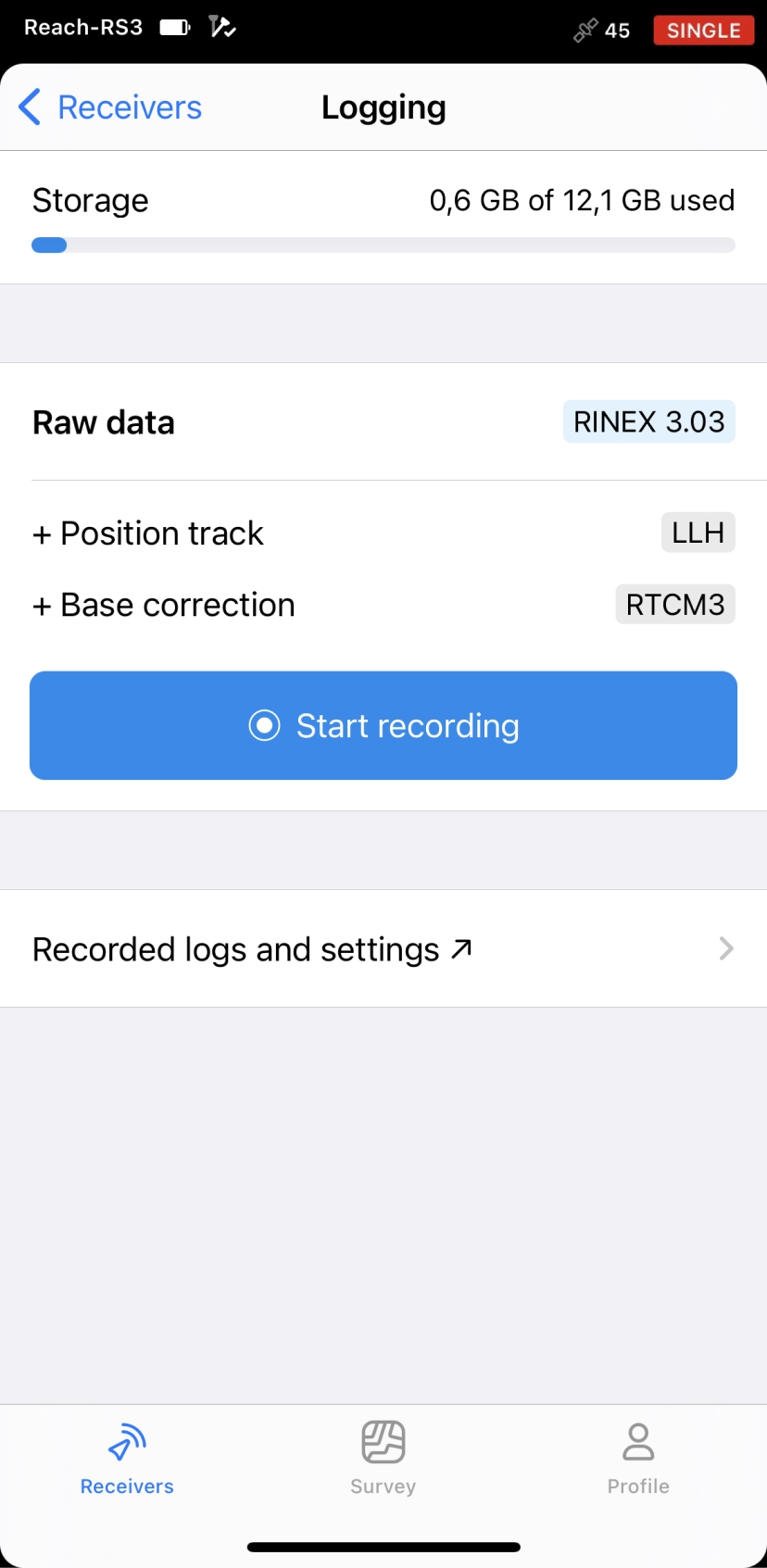
Tocca il pulsante Recorded logs and settings .
Per configurare la registrazione, tocca il pulsante Settings.
Scegli il formato RINEX richiesto nella sezione Raw data.

Tocca Show configuration e seleziona i sistemi satellitari richiesti.
Impostare l'intervallo di registrazione su Full rate.

Tocca Show configuration e inserisci l'altezza misurata nella parte inferiore del ricevitore nel campo corrispondente.
Lascia vuoto il campo Make name.
Tocca Apply .

Abilita la registrazione del log toccando il pulsante Start recording. L'icona rossa di registrazione apparirà nella barra di stato.
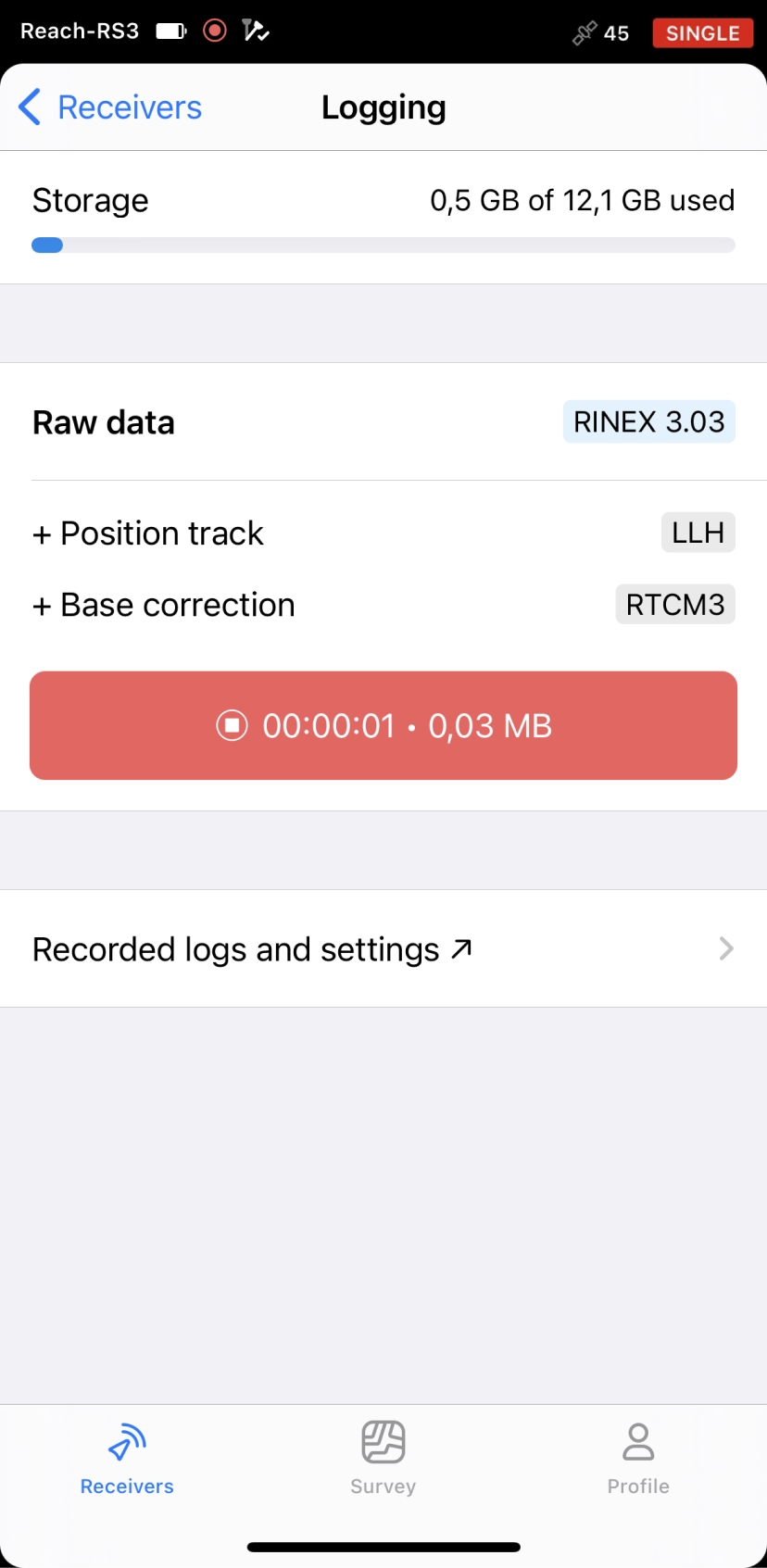
Per terminare la registrazione dei log, tocca il pulsante End recording
ATTENZIONE
Attendi il completamento dell'elaborazione dei dati.
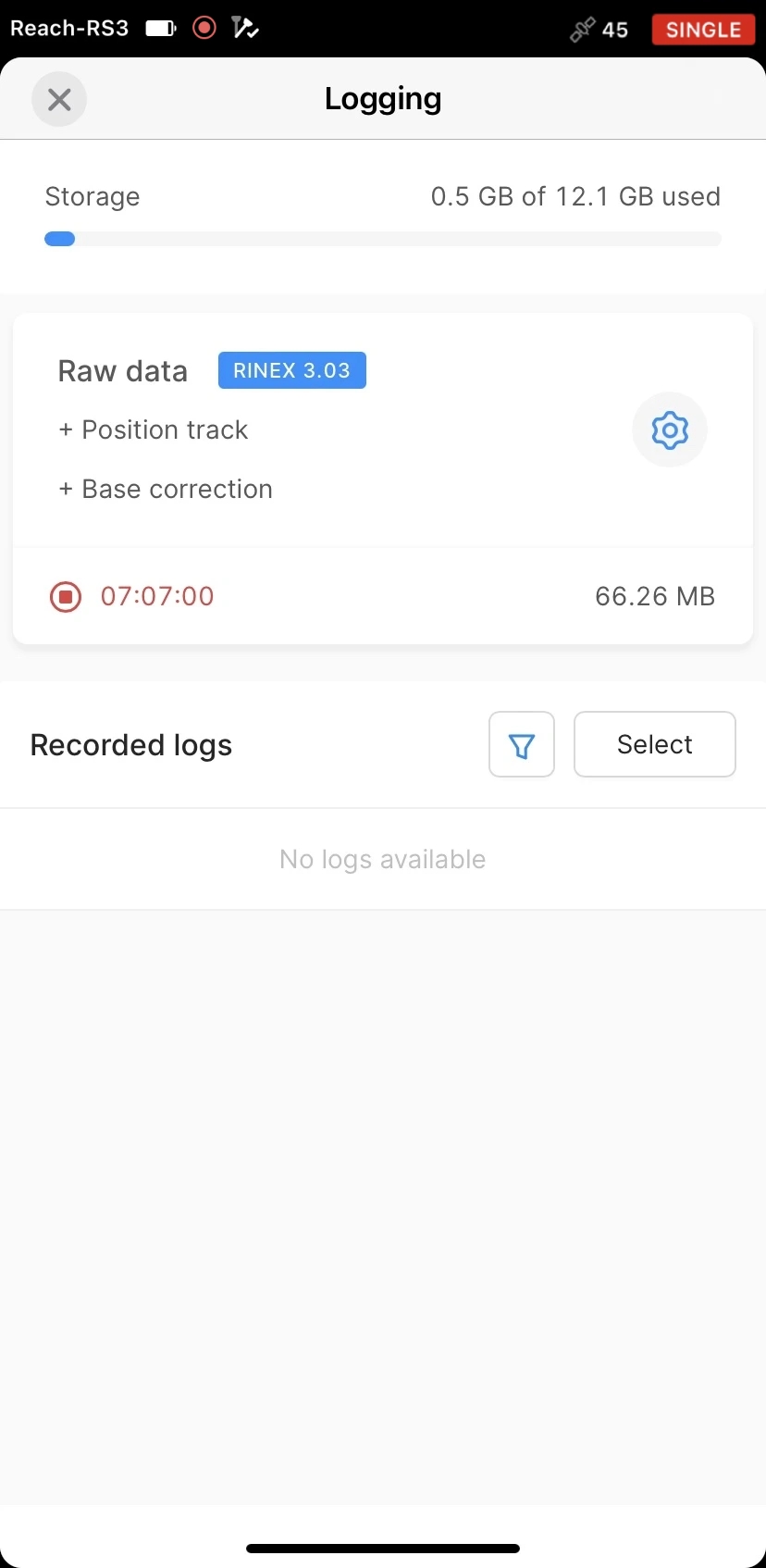
Download dei log
Dopo aver terminato la registrazione dei dati grezzi, è necessario scaricare i dati RINEX da Reach sul tuo dispositivo mobile.
Vai alla sezione Recorded logs nella parte inferiore della schermata Logging.

Per esportare il file, tocca il pulsante Download.
Salva il tuo registro a seconda del dispositivo che utilizzi.
Last updated
Was this helpful?